電腦桌麵鎖定是一種常見的功能,它可以防止用戶不小心改動桌麵上的圖標布局和位置,有時候我們可能會需要解除這種鎖定,以便自由地調整桌麵的圖標。怎樣解除電腦桌麵鎖定呢?取消電腦桌麵圖標鎖定非常簡單,隻需幾個簡單的步驟即可完成。接下來讓我們一起來了解一下解除電腦桌麵鎖定的方法吧。
步驟如下:
1.先打開電腦,進入到Win7係統桌麵。桌麵圖標是由係統隨意擺放的,能不能自已調整,然後不再改變呢,這就叫鎖定桌麵度圖標。
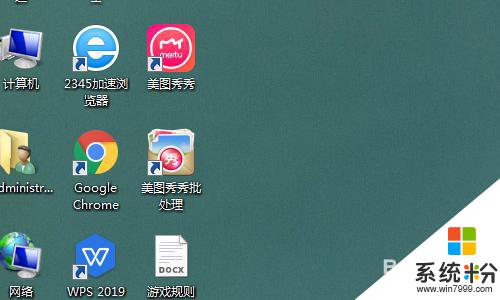
2.在桌麵空白處用鼠標右鍵,打開了桌麵右鍵菜單。在右鍵菜單中選擇“查看”這一項。
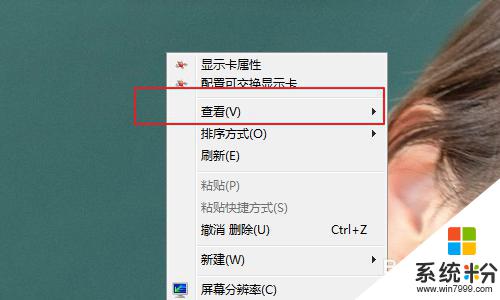
3.然後在“查看”這一項的子菜單中,找到“自動排列圖標”這一項。
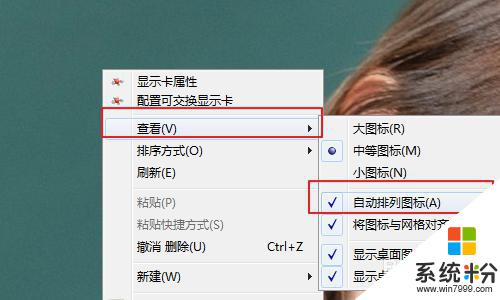
4.將“自動排列”前麵的勾去掉,把光標移到下麵的“對齊到網格”。
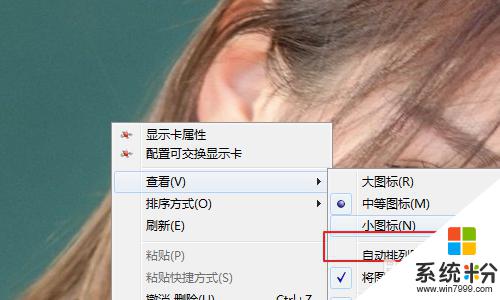
5.移到“對齊到網格”後,將“對齊到網格”勾選上。
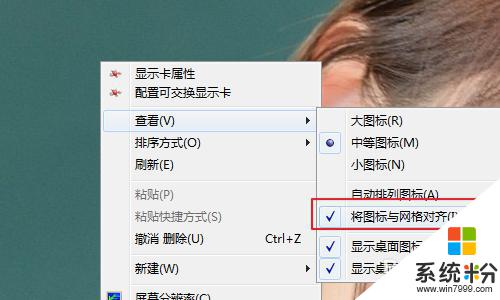
6.將“對齊到網格”勾選後,窗口會馬上關閉。為了驗證是否勾版選成功,看看桌麵圖標是否可能手動擺放位置,如果能擺到任何位置,不會彈回去,就說明鎖定成功。
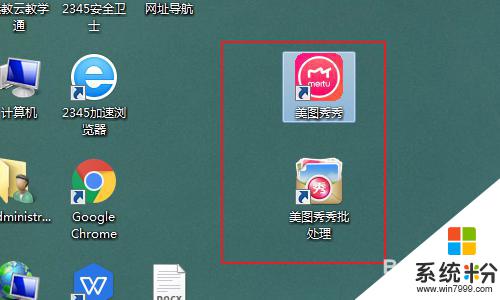
7.總結:
1、先打開電腦,進入到Win7係統桌麵。桌麵圖標是由係統隨意擺放的,能不能自已調整,然後不再改變呢,這就叫鎖定桌麵度圖標。
2、在桌麵空白處用鼠標右鍵,打開了桌麵右鍵菜單。在右鍵菜單中選擇“查看”這一項。
3、然後在“查看”這一項的子菜單中,找到“自動排列圖標”這一項。
4、將“自動排列”前麵的勾去掉,把光標移到下麵的“對齊到網格”。
5、移到“對齊到網格”後,將“對齊到網格”勾選上。
6、將“對齊到網格”勾選後,窗口會馬上關閉。為了驗證是否勾版選成功,看看桌麵圖標是否可能手動擺放位置,如果能擺到任何位置,不會彈回去,就說明鎖定成功。
以上就是關於如何解除電腦桌麵鎖定的全部內容,如果有其他用戶遇到相同情況,可以按照以上方法解決。